根据上一篇文章讲述,我们来讲一下JDK版本切换。
上一篇地址:
传送门
一:下载JDK11
下载地址:
JDK传送门
阿里云盘下载地址:
阿里云盘传送门
(
下载和上传速度比较快
)
二:安装JDK11
-
双击安装包
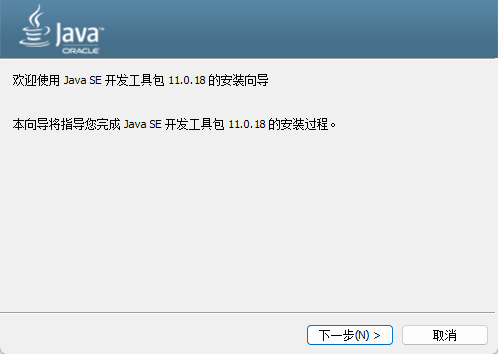
-
修改JDK11安装地址
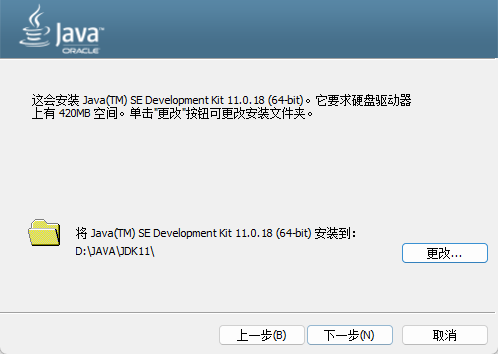
-
点击关闭即可。
问题来了:1.下载JRE (
安装JDK11,默认不会自动安装了,需要手动安装(根据需求安装就好了)
)
2.删除JDK原来的环境变量(
安装JDK11,默认会配置环境变量,影响JDK版本切换
)
三:第一个问题:JDK11手动下载JRE
-
在JDK11根目录下面,进行cmd
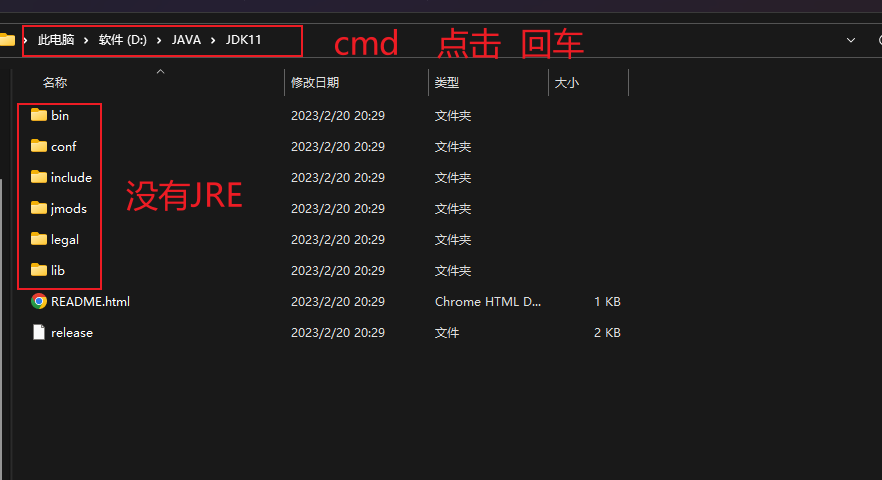
2.输入命令
bin\jlink.exe --module-path jmods --add-modules java.desktop --output jre
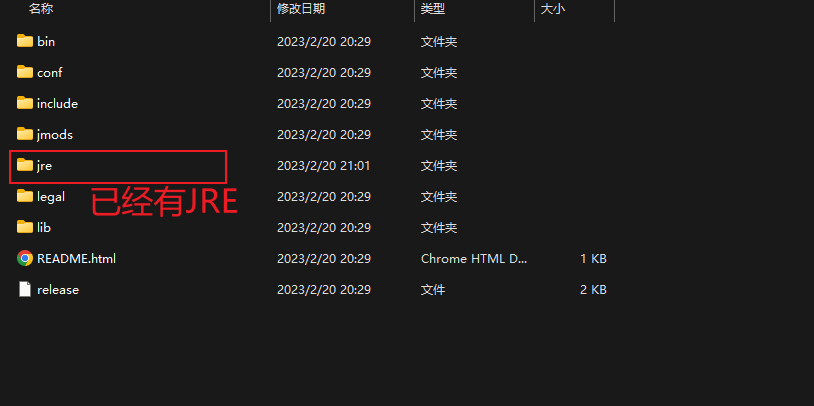
3.根目录下面有JRE即可。
四:第二个问题:删除JDK11原有的环境变量
1.打开我们的环境变量中path
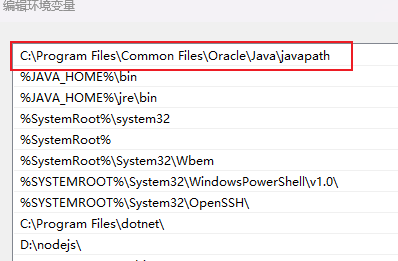
-
删除这个环境变量和环境变量路径里面的东西(我喜欢全删了,也是根据自己来就好)
备注:其实删除一个就行
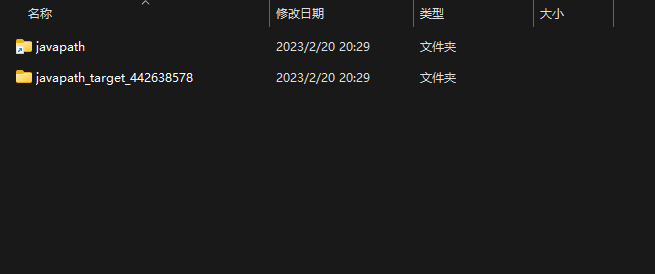
-
上面两个文件删除即可。
五:JDK版本切换
-
打开环境变量,声明两个环境的变量

JAVA11_HOME
D:\JAVA\JDK11
JAVA8_HOME
D:\JAVA\JDK11-
配置JDK换将变量
JAVA_HOME
%JAVA8_HOME%
3.看成果。

备注:如果你想用JDK8(不用动,默认就是JDK8,如果你想用JDK11,还是要手动改一下的)。
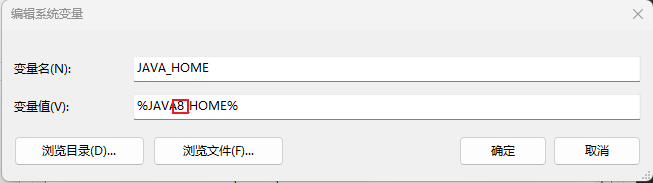
Windows系统只能这样了呦。(后面我会慢慢研究,请多多关注一下)
六:idea JDK版本切换
1.打开idea

2.新建项目的时候,可以选择
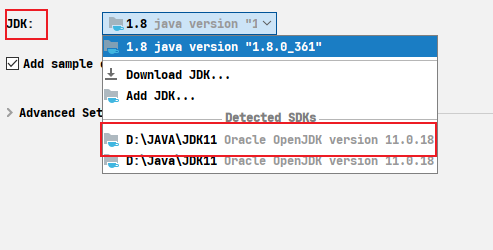
总结:idea才是yyds
是时候该说再见啦。如果喜欢我的文章,收藏或者关注一下,我会认真做文章的,加油。你是最棒的
版权声明:本文为qq2019010390原创文章,遵循 CC 4.0 BY-SA 版权协议,转载请附上原文出处链接和本声明。